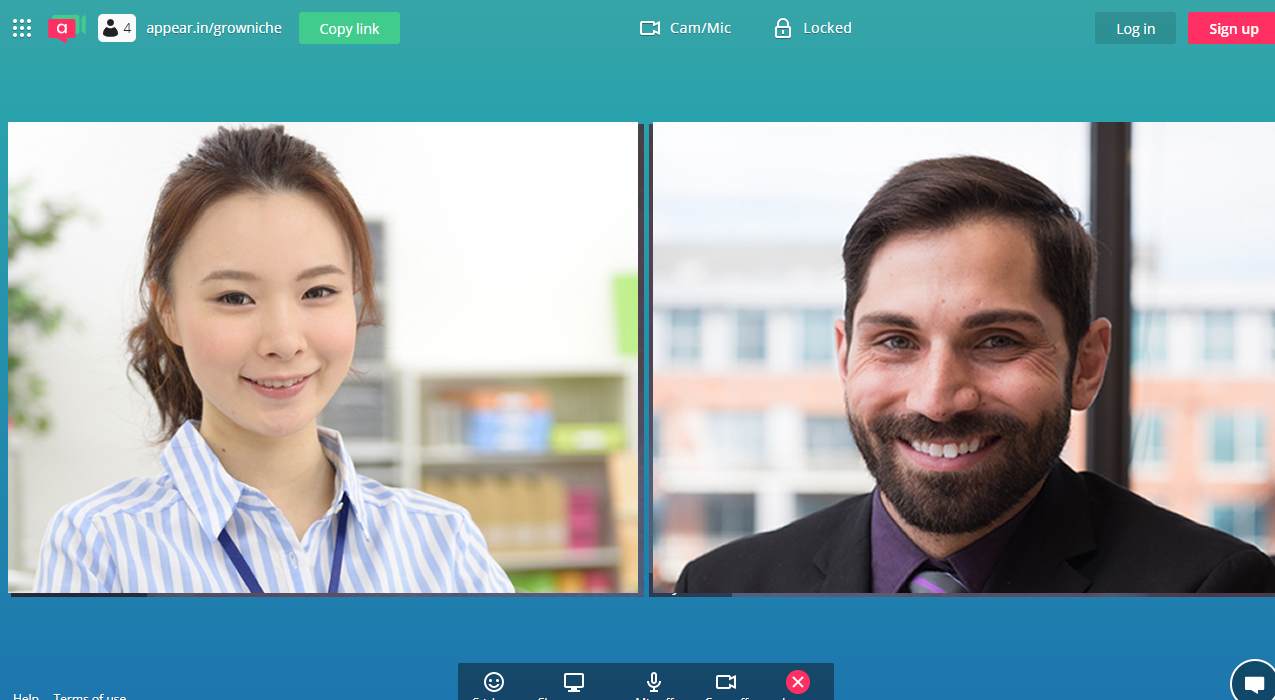オンライン会議ツール appear.in は、2019年9月に Whereby に移行しています。
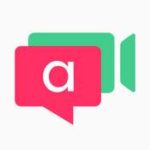 SkypeやLINEなど、オンラインでビデオチャットできるツールがありますが、今回はその内の一つ「appear.in(アピア・イン)」を紹介します。
SkypeやLINEなど、オンラインでビデオチャットできるツールがありますが、今回はその内の一つ「appear.in(アピア・イン)」を紹介します。
個人でも商売でビデオチャットを使えばお客様の相談に乗ったり、簡単な打ち合わせ、セミナー的なものもできます。
ですが、新しいお客様がビデオチャットで、という時に「Skypeのアカウント名教えてください」といった1フローの作業が敷居となる事も結構あります。アカウント名を忘れてしまったり、正しく伝わらなければ結構面倒くさいですよね。
そんな時に、「appear.in(アピア・イン)」が便利なことは、ログインしていないユーザーともビデオチャットができる点です。
グループチャットの場と必要な環境
必ず必要なもの
- PCやスマホなどの機器
- ビデオチャットができる機器(Webカメラ、マイク、スピーカー(またはイヤホン)など)
※特別なカスタマイズをしていないノートPCやスマホ、タブレットであれば備わっています。
PC・ノートPC(ラップトップ)での環境
GoogleChrome、Safari、Microsoft Edge、Firefox などのブラウザがビデオ画面になります。
スマホ・タブレットでの環境
専用アプリが必要になります。以下からダウンロードできます。
OSのバージョン
OSは古い場合、不具合が生じる場合がありますが、3,4年前の機器に入っているものであれば大抵問題ありません。
どのように画面を共有するか?
ビデオチャットを主催する側
まず、appear.inにアクセスします。
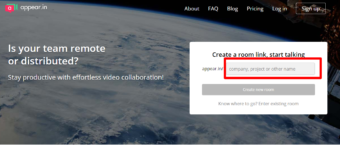
上記画面の赤枠にビデオチャットルームのURLを入力できる欄があります。こちらに任意のアドレスを入力して、生成されたURL(https://appear.in/aaa(生成アドレス)/)がルームになります。※こちらのURLをビデオチャットしたい相手に送ります。
ルームを作ると初めての場合、機器に用意されているウェブカメラにアクセスしていいかの許可を求めるので、Allow(許可)のボタンを押します。

その後、以下のような画面が出ましたらビデオチャットルームの作成が完了です。(左側は自分のビデオが写っていればOKです。)
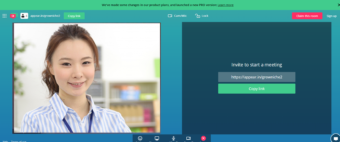
ビデオチャットに参加する側
主催サイドから送られてきたルームURLにアクセスします。
以下のような画面が出たら、ビデオチャットへの参加成功です。
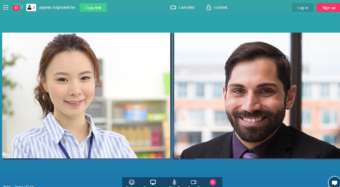
※主催サイドがロック機能を使っている場合があります。その場合は、「knock」するボタンを押して主催サイドに知らせることができます。
ユーザー登録するメリット
お互い、ユーザー登録しなくても使えるのが最大のメリットであるappear.inですが、以下の理由から無料プランでもユーザー登録するとメリットがあります。
- ルームをロックできる
※ロックしていないルームはURLを知っていれば誰でもアクセスできてしまう - ルームURLをキープできる
※無登録のルームURLは退出すると誰でも取得できてしまう
こんな時に使える
- オンラインセミナー
- オンライン相談
SkypeやLINEは便利ですが、一度つながると、ずっと繋がります。その為、場合によっては、顧客から次々と質問が出てきてエンドレスになる可能性もあります。たまたま返信しなくて「既読スルー」と、不信感を抱かせることもあり、なかなか商用では扱いが難しいケースもあります。
apear.inの場合はルームURLが相談の場になりますので、退出後、そこにいる必要はありません。また予約してもらって、時間を合わせて入室すればいいので、お互い割り切りやすい点がメリットになります。